При запуску Logilda сталася помилка.DLL не знайшов вказаного модуля - як його виправити

- 4079
- 311
- Mrs. Delbert D'Amore
Найчастіше помилка Rundll, що вказує на файл C: \ Windows \ system32 \ logilda.DLL та повідомлення про те, що вказаний модуль не був знайдений біля входу в Windows 11 або Windows 10, однак інші випадки появи згаданого повідомлення про помилку не виключаються. Зазвичай розчин відносно простий.
У цьому інструкціях про те, що спричинило помилку при запуску Logilda.Dll, який це файл, чому, коли ввімкнено, повідомляється, що вказаний модуль не був знайдений і як його виправити.
Логодильда.DLL - Logitech Assistant

Логодильда.DLL - бібліотека DLL, яка є частиною асистента завантаження Logitech - інструментом пошуку нових версій програмного забезпечення та драйверів пристроїв Logitech: клавіатури, миші, камери чи інші.
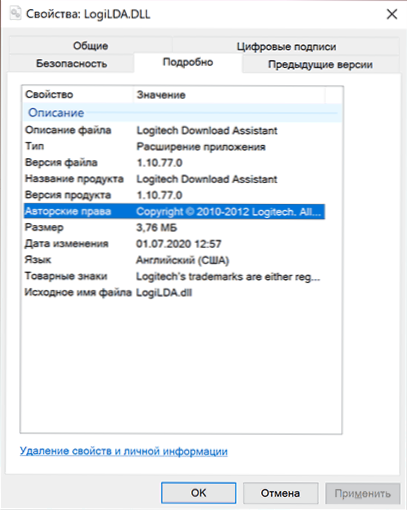
З високою ймовірністю ви самі не встановили Assistant Logitech, але, встановлюючи обладнання Logitech Windows 11/10, ви можете самостійно завантажувати та встановлювати відповідні компоненти.
Результат: Після підключення, наприклад, миші Logitech у нас є не лише налаштований пристрій у нашій системі, але й програми розробників, включаючи асистент завантаження Logitech, C: \ Windows \ System32 \ file Logilda File файл.Dll, завдяки якому працює ця утиліта і, крім того, все це додається до автоматичного завантаження.
Як виправити помилку запуску Logilda.DLL не знайшов вказаного модуля
На основі вищезазначеного, головна причина появи помилки Rundll "Помилка виникла при запуску Logilda.DLL " - Наявність запису асистента завантаження Logitech у параметрах автоматичного завантаження, але відсутність самої програми (наприклад, ви її видалили).
Звідси можливі рішення:
- Вимкніть асистента завантаження або logilda Logitech на завданнях Windows 11 або Windows 10 на вкладці автомобільного човна.
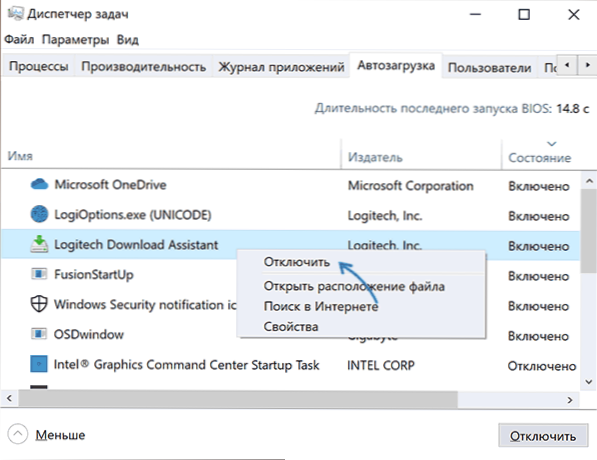
- У редакторі реєстру перейдіть до розділу
Hkey_local_machine \ програмне забезпечення \ microsoft \ windows \ currentversion \ run
і видалити параметр для завантаження Logitech на правій панелі редактора реєстру.
Якщо ситуація є протилежною: вам потрібен вказаний компонент від Logitech, щоб працювати належним чином, бути в навантаженні шини і не повідомляє про помилку, це може бути найкращим підходом:
- Використання "програм та компонентів" на панелі управління Видалити всі програми Logitech.
- Фізично відключіть пристрій цього бренду.
- Перейдіть на панель управління - пристрої та принтери, і якщо пристрій там присутній, видаліть його (клацніть правою кнопкою миші - видалити його).
- Підключіть пристрій ще раз і зачекайте, поки всі необхідні компоненти автоматично завантажуються з Windows Windows.
І, звичайно, зазвичай можна завантажити вручну, а потім встановити фірмові утиліти для свого пристрою з офіційного сайту Logitech: це, включаючи файл logilda, повернеться.DLL - Для завантаження окремо сам файл або помічник завантаження Logitech не потрібно (вони будуть встановлені "разом" з програмою компанії, придатною для вашого пристрою).
- « Екран Windows 11 та Windows 10 про те, як увімкнути та вимкнути
- Як зробити скріншот вікна Mac OS без тіні »

